NAS-Server Netgear Stora installieren
Auf Netzwerk-Festplatten parken Sie Fotos, Musik und Videos an einem zentralen Ort. Die Daten lassen sich einfach ins Heimnetz einbinden und damit schnell an andere Geräte verteilen. Am Beispiel des Netgear Stora lernen Sie, wie Sie einen Netzspeicher anschließen.

Vor dem ersten Einsatz des Netzwerkspeichers (NAS) sind noch einige Handgriffe und Einstellungen erforderlich. Ist das Gerät ausgepackt, suchen Sie zunächst nach einem geeigneten Stellplatz - idealerweise in der Nähe Ihres Routers. An diesen schließen Sie das NAS an. Verwenden Sie hierzu das Net...
Vor dem ersten Einsatz des Netzwerkspeichers (NAS) sind noch einige Handgriffe und Einstellungen erforderlich. Ist das Gerät ausgepackt, suchen Sie zunächst nach einem geeigneten Stellplatz - idealerweise in der Nähe Ihres Routers. An diesen schließen Sie das NAS an. Verwenden Sie hierzu das Netzwerkkabel, das dem Netzspeicher beiliegt.
Sollte der Abstand zwischen NAS und Router zu groß sein, müssen Sie sich eventuell ein längeres Netzwerkkabel besorgen. An der Rückseite Ihres Routers finden Sie einen freien LAN-Port. Nutzen Sie diesen, um das NAS anzuschließen. Zudem benötigen Sie noch eine freie Steckdose in Reichweite. Nach dem Anschluss schalten Sie das Gerät ein. Beim Netgear Stora befindet sich der Knopf auf der Rückseite. Damit ist das NAS ins Heimnetz eingebunden.
Die folgenden zwölf Schritte zeigen, wie Sie das NAS in Verbindung mit einem PC einrichten. Diese Einstellungen können Sie von jedem beliebigen Computer in Ihrem Heimnetz vornehmen.
Schritt 1: Setup-Vorbereitung
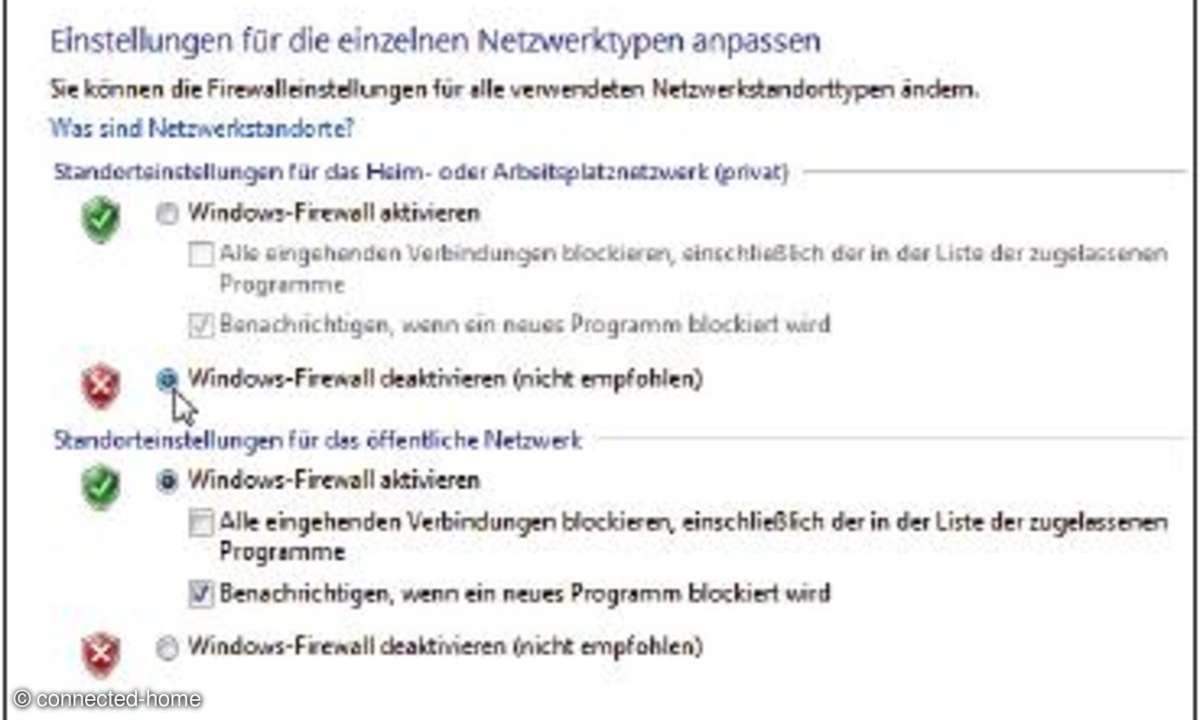
Vor dem Setup schalten Sie die Personal Firewall des PCs ab. Unter Windows 7 gehen Sie auf "Start/Systemsteuerung/Windows Firewall/Windows-Firewall ein- oder ausschalten" und deaktivieren die PC-Firewall vorübergehend. Legen Sie die Setup-CD ein. Im Menü wählen Sie "Step 1". Geben Sie den "Product-Key" von der Hülle der Setup-CD ein.
Im Laufe der Registrierung vergeben Sie einen Namen für Ihr Stora-NAS. Notieren Sie diesen, da Sie ihn später wieder benötigen. Ist der von Ihnen gewählte Name bereits vergeben, versuchen Sie es mit einem alternativen Namen.
Schritt 2: Benutzerkonto anlegen

Nach erfolgreicher Registrierung legen Sie ein Administrator-Konto an. Notieren Sie auch hier den Benutzernamen und das Kennwort. Im Anschluss führt Stora ein Software-Update durch. Der Balken am unteren Bildschirmrand zeigt den Fortschritt an.
Nach dem Update geben Sie eine E-Mail-Adresse an. Darüber informiert Sie der Hersteller über Updates oder Neuigkeiten zu Stora. Die angebotenen Premiumdienste können Sie später noch für 30 Tage kostenlos testen. Mit "Nein danke, weiter" und "Fertigstellen" schließen Sie Step 1 des Setup-Assistenten ab.
Schritt 3: Hilfsprogramm nutzen
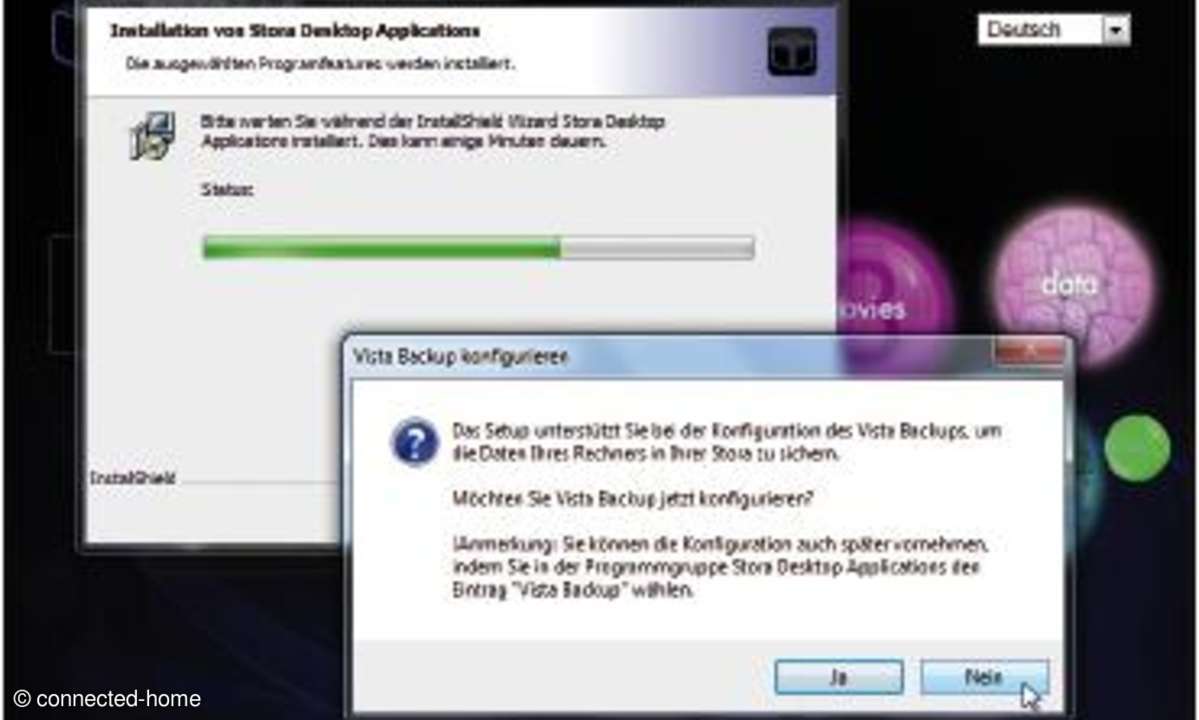
Im Hauptfenster von "Step 2" stehen Hilfsprogramme zur Installation bereit. Diese erleichtern den Zugriff auf Stora von Ihrem PC oder ermöglichen die Datensicherungen.
Folgen Sie dabei dem "InstallShield Wizard", der Sie durch die einzelnen Installationsschritte führt. Im Fenster "Setuptyp" belassen Sie die Voreinstellung "Standard". Bestätigen Sie die Abfragen und installieren Sie die Tools. Die einzige Ausnahme ist die Frage nach der Einrichtung des "Vista-Backups". Antworten Sie hier mit "Nein". Bestätigen Sie die Installation mit einem Klick auf die Schaltfläche "Fertigstellen".
Schritt 4: Stora-Detailseite
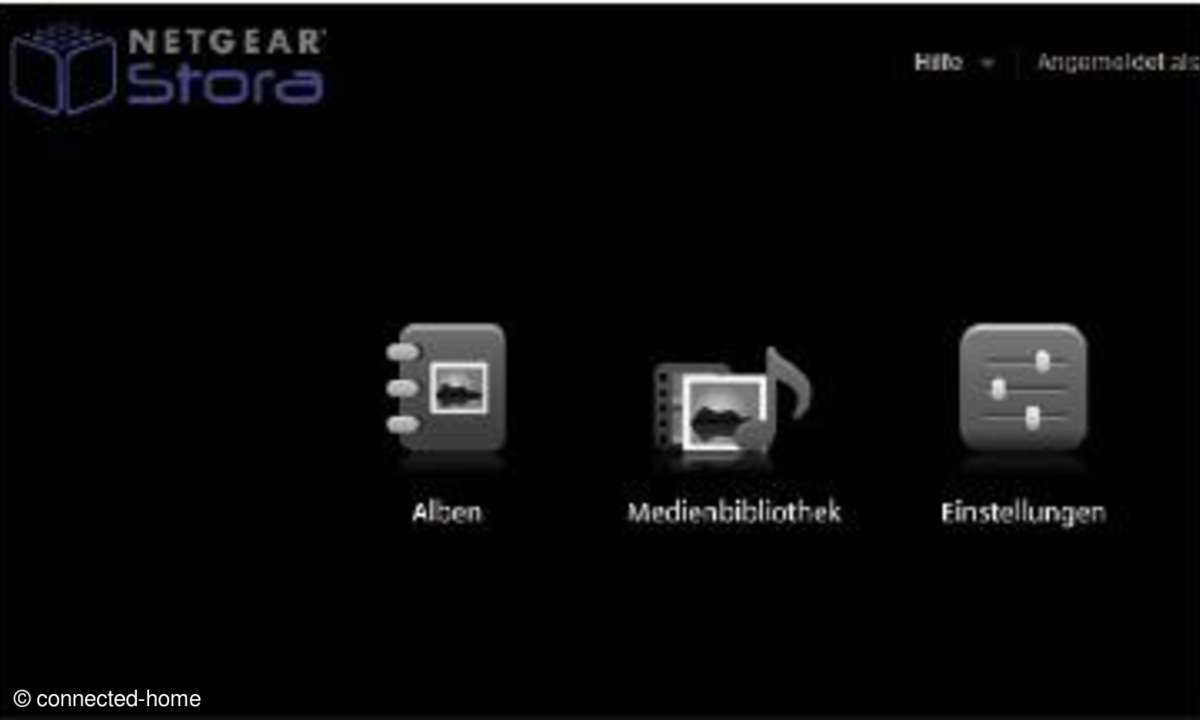
"Step 1" und "Step 2" sind jeweils mit einem Häkchen versehen. Schließen Sie das Fenster mit einem Klick auf "Ende" und nehmen Sie die Setup-CD aus dem Laufwerk. Bewahren Sie sie gut auf, da sie diese zum Beispiel im Notfall benötigen.
Jetzt ist nur noch ein größeres Browser-Fenster mit schwarzem Hintergrund geöffnet. Es ist die "Stora Detailseite" mit zusätzlichen Einstellungsmöglichkeiten sowie Zugriff auf die Medienbibliothek. Mehr dazu später ab Schritt 9.
Schritt 5: NAS in Firewall zulassen

Schalten Sie Ihre deaktivierte Windows-Firewall wieder ein. Kurz darauf erscheint eine Warnmeldung. Sie fragt nach, ob sie eine Anwendung mit der Bezeichnung "HipServ Agent" blockieren soll. Dabei handelt es sich um eine Komponente des "Stora Agent". Diese haben Sie im Rahmen des Setups installiert.
Klicken Sie auf "Zugriff zulassen". Den Stora Agent finden Sie als schwarzes Icon rechts unten in der Task-Leiste von Windows. Eventuell müssen Sie hierzu auf den kleinen Pfeil klicken. Er blendet nicht sichtbare Symbole in der Leiste ein.
Schritt 6: Anmeldung bei Stora
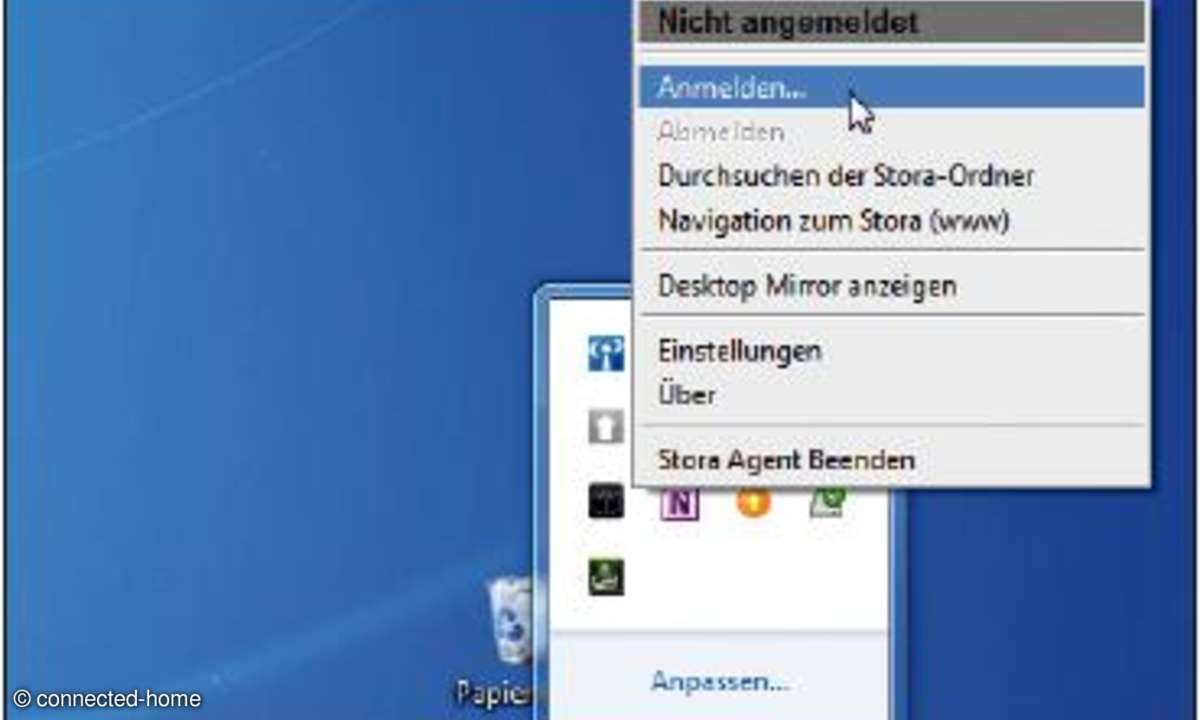
Klicken Sie rechts unten in der Task-Leiste von Windows auf das Stora-Agent-Symbol. Die erste grau hinterlegte Zeile des Kontextmenüs zeigt an, ob Sie bereits bei Stora angemeldet sind.
Fürs Login gehen Sie auf "Anmelden". Geben Sie hier Ihren Stora-Namen, den Benutzernamen und das Passwort ein. Lassen Sie das Häkchen bei "Anmeldedaten speichern" gesetzt. Bestätigen Sie Ihre Eingaben per Klick auf die Schaltfläche "Anmelden". Es öffnet sich ein Explorer-Fenster mit drei Freigaben ("MeineOrdner", "MyComputers" und "UnsereOrdner").
Schritt 7: Zugriff auf die Freigaben
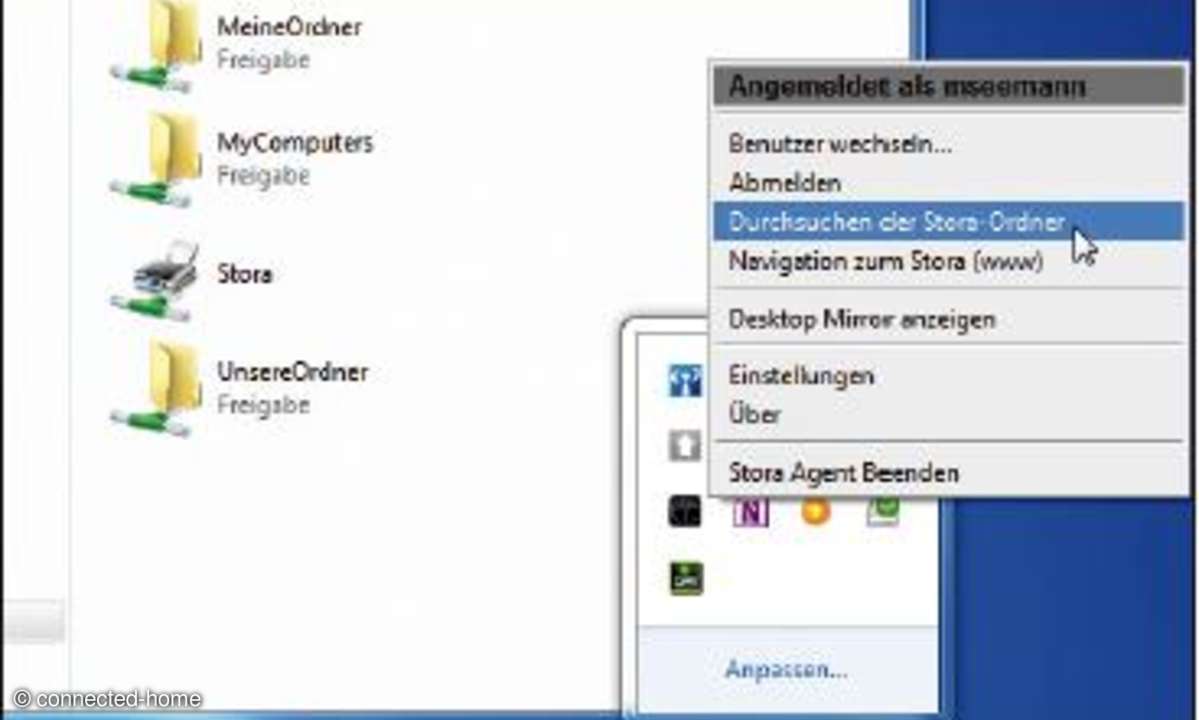
Für den Zugriff auf die Daten von Stora gehen Sie im Kontext-Menü des Stora Agent auf "Durchsuchen der Stora-Ordner". Diese Verzeichnisse bezeichnet man als Freigaben.
Achtung: Eventuell müssen Sie hier den Zugriff auf das Netgear Stora über Ihre Firewall erneut zulassen. Alle Ihre Freigaben auf Stora erscheinen nach der Anmeldung mit dem Stora Agent auch als eingebundene Netzlaufwerke (X, Y und Z). Sie finden diese in der linken Spalte des Windows Explorer unter "Computer". Ein Klick auf die Laufwerke zeigt den Inhalt der Freigaben.
Schritt 8: Dateien kopieren
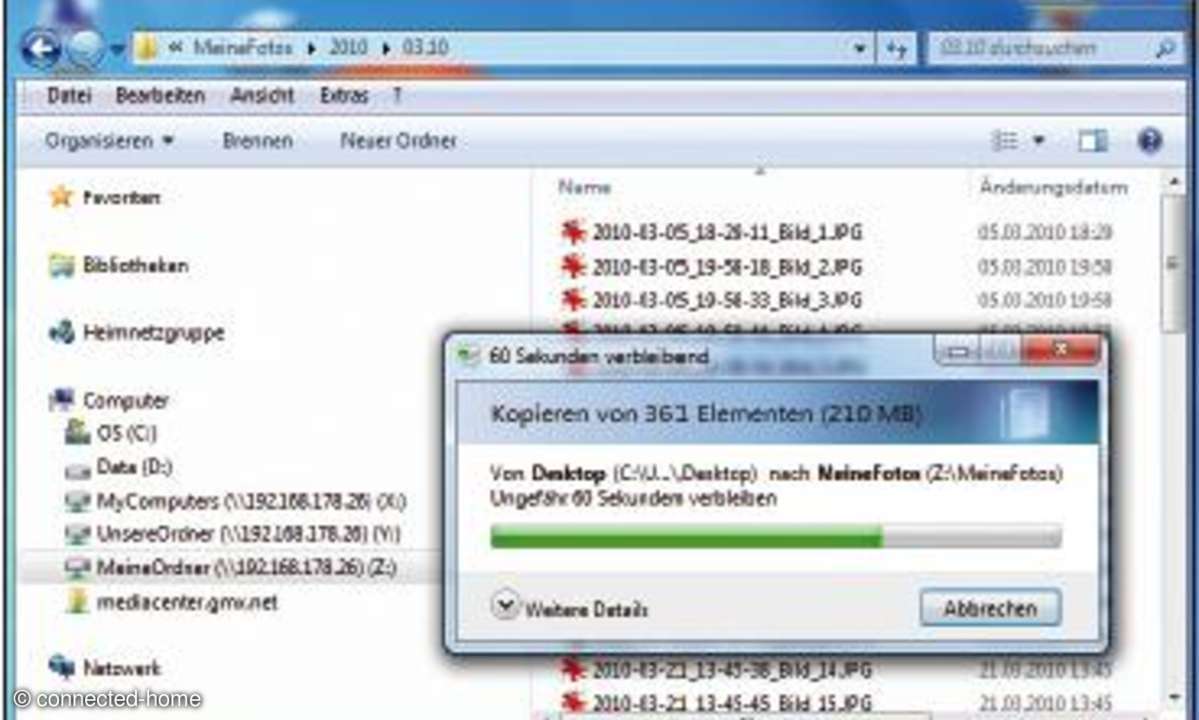
Öffnen Sie die Freigabe "MeineOrdner" oder das Laufwerk Z. Wechseln Sie in den Ordner "MeineFotos". Kopieren Sie Bilder aus Ihrer digitalen Fotosammlung in das Verzeichnis. Analog können Sie in die entsprechenden Ordner Musik und Videos übertragen.
Wichtig: Die drei Freigabenamen in Stora lassen sich nicht ändern, Ordner und Unterordner in den freigegebenen Verzeichnissen hingegen beliebig. Auf die Inhalte von "Unsere Ordner" haben alle Stora-Nutzer Zugriff. Das Verzeichnis "MeineOrdner" steht nur dem betreffenden Benutzer zur Verfügung.
Schritt 9: Dateien finden
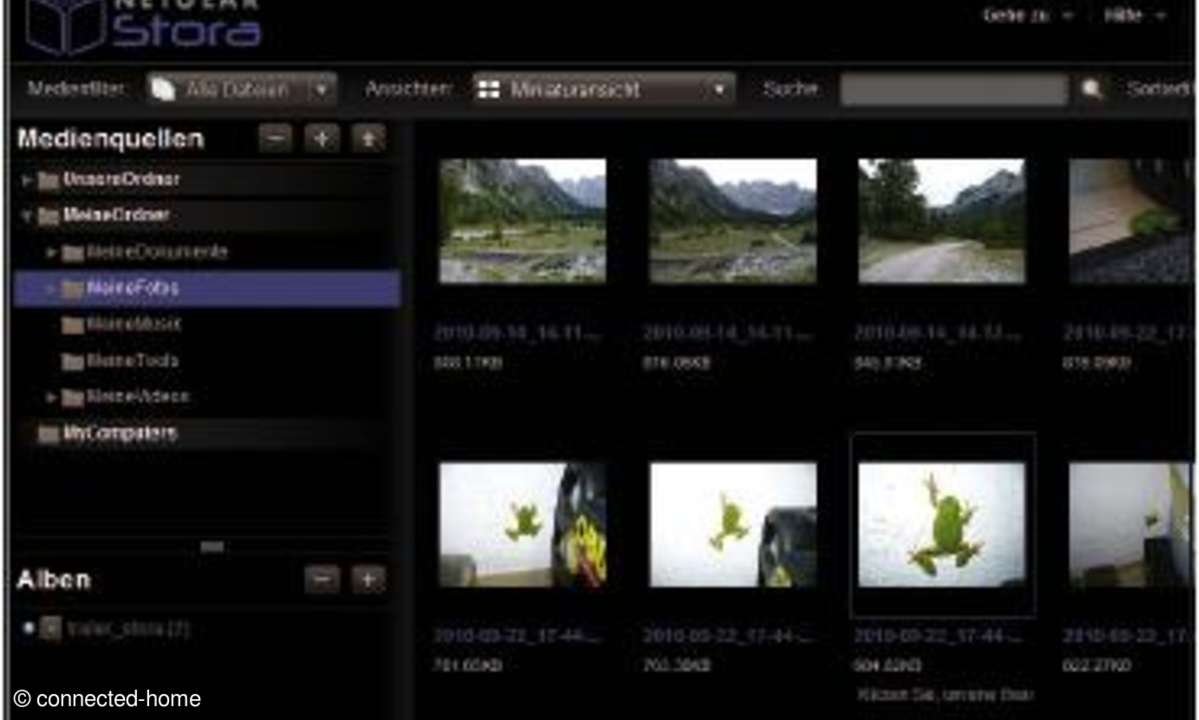
Öffnen Sie nun im Stora-Agent-Menü über "Navigation zum Stora (www)" den Zugang über einen Webbrowser. Im Internet Explorer oder in Firefox öffnet sich die Stora-Zugangsseite. Aus Sicherheitsgründen verlangt diese erneut nach Benutzernamen und Kennwort.
In der folgenden Seite klicken Sie auf "Medienbibliothek". Diese ist ähnlich wie der Windows Explorer aufgebaut. Gehen Sie in der linken Spalte unter "Medienquellen" auf "MeineOrdner" und anschließend rechts per Doppelklick auf "MeineFotos". Sie finden dort die übertragenen Bilder.
Schritt 10: Medienbibliothek
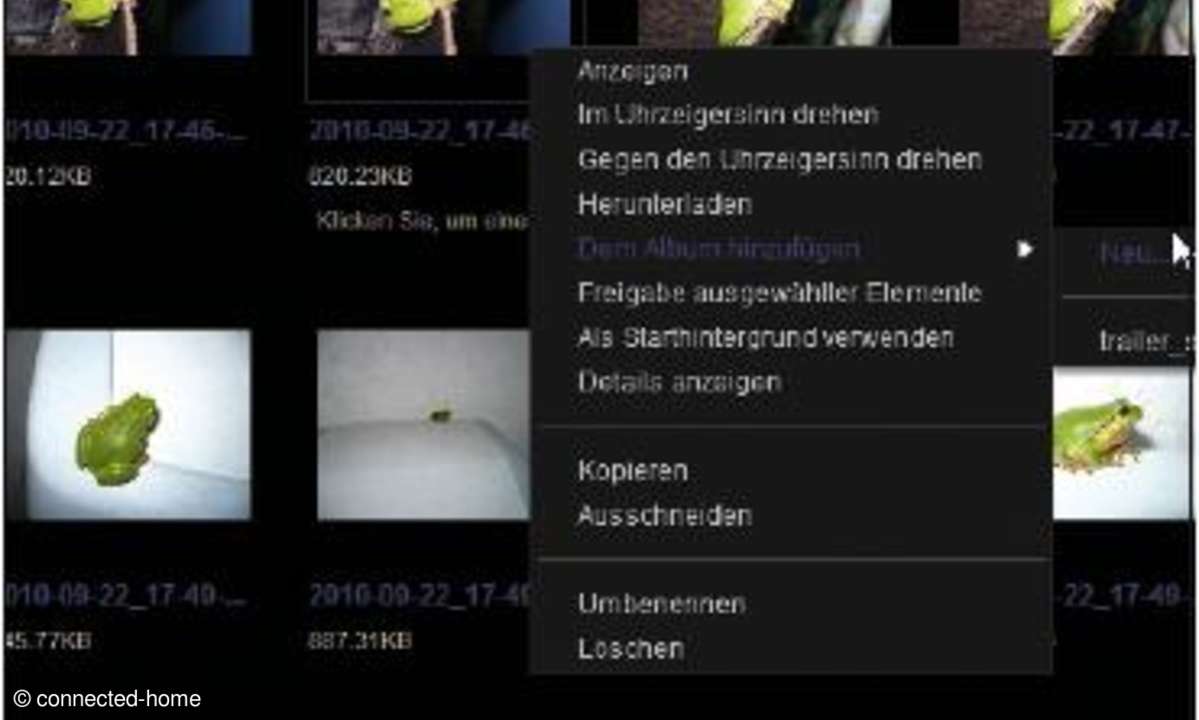
Sobald Sie den Mauszeiger über eine Datei oder einen Ordner bewegen, erscheint rechts unten ein "Optionen"-Knopf. Ein Klick darauf öffnet ein Kontextmenü mit verschiedenen Funktionen wie "Kopieren", "Ausschneiden", "Umbenennen" oder "Löschen". Wählen Sie den Eintrag "Album hinzufügen" für ein beliebiges Foto aus.
Gehen Sie dann im Untermenü auf "Neu". Das Fenster "Album anlegen" erscheint. Vergeben Sie einen sinnvollen Namen inklusive Beschreibung und setzen Sie ein Häkchen bei der Option "Dieses Album freigeben".
Schritt 11: Album anlegen
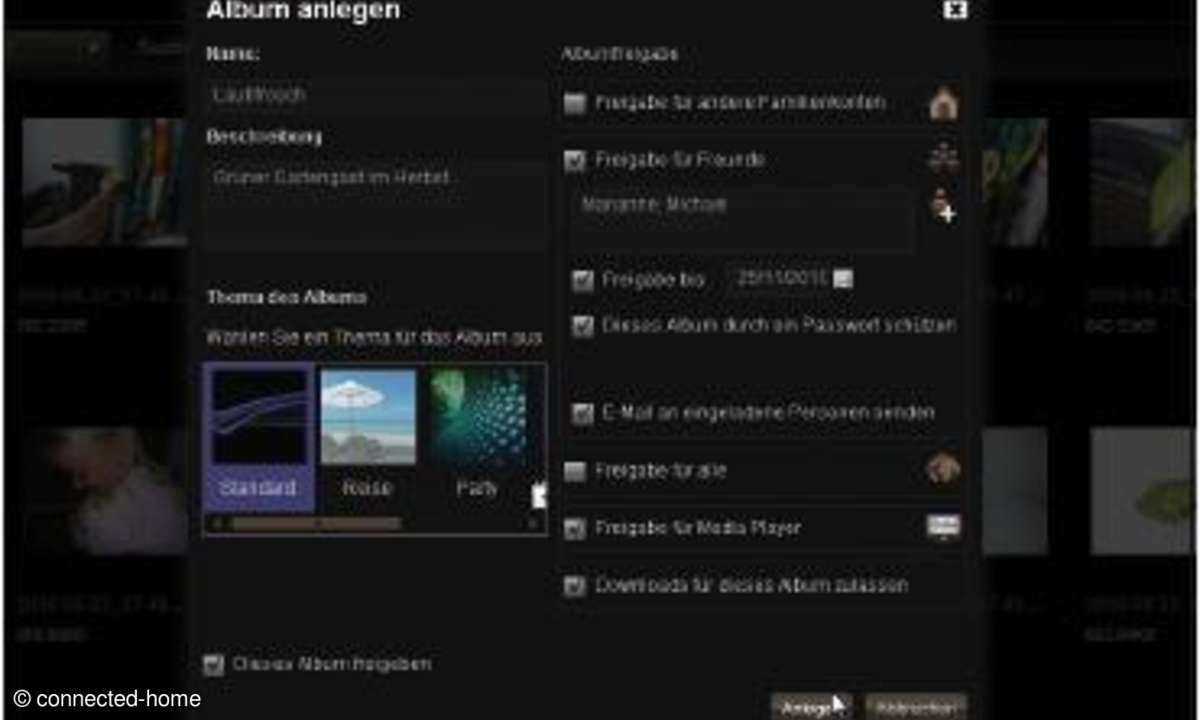
Das Fenster verdoppelt seine Größe. In einer zweiten Spalte erscheinen Optionen zur Albumfreigabe. Ein Häkchen vor "Freigabe für Media Player" erlaubt Playern, auf alle Dateien dieses Albums zuzugreifen und diese abzuspielen. Der hierzu erforderliche Standard heißt UPnP AV oder DLNA.
Unter "Freigabe für Freunde" können Sie einen direkten Link per E-Mail an Freunde verschicken, damit diese das Album aus der Ferne betrachten können. Probieren Sie die verschiedenen Möglichkeiten aus. Mit einem Klick auf "Anlegen" schließen Sie den Vorgang ab.
Schritt 12: Fernzugriff auf Stora
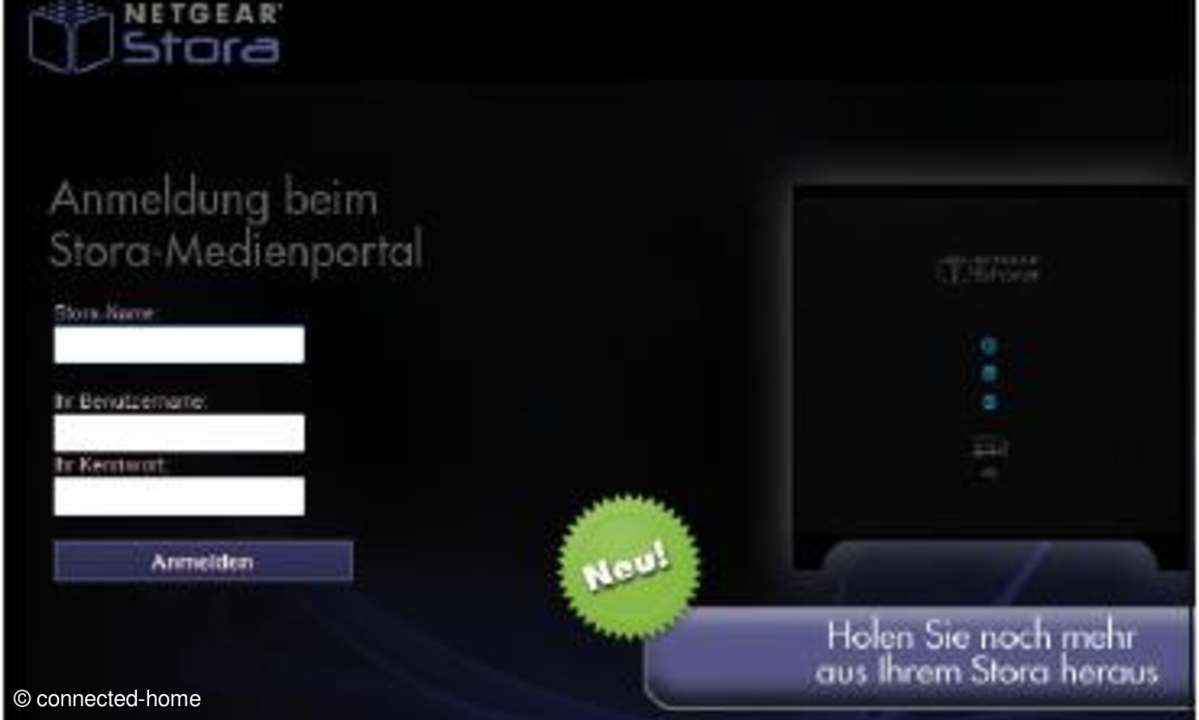
Ein Dienst ermöglicht es allen eingetragenen Benutzern, mit einem Rechner über das Internet auf die Stora-Inhalte zuzugreifen. Hierzu sind keine zusätzlichen Einstellungen am Router nötig. Es genügt die einmalige Registrierung bei der Ersteinrichtung der Netzwerk-Festplatte.
Öffnen Sie dann im Browser eines beliebigen Rechners die Web-Adresse www.mystora.com. Im Anmeldefenster des Stora-Medienportals geben Sie den Namen Ihres Stora-Gerätes, Ihren Benutzernamen und Ihr Passwort ein. Kurz darauf erscheint im Browser die Detailseite Ihres NAS.













